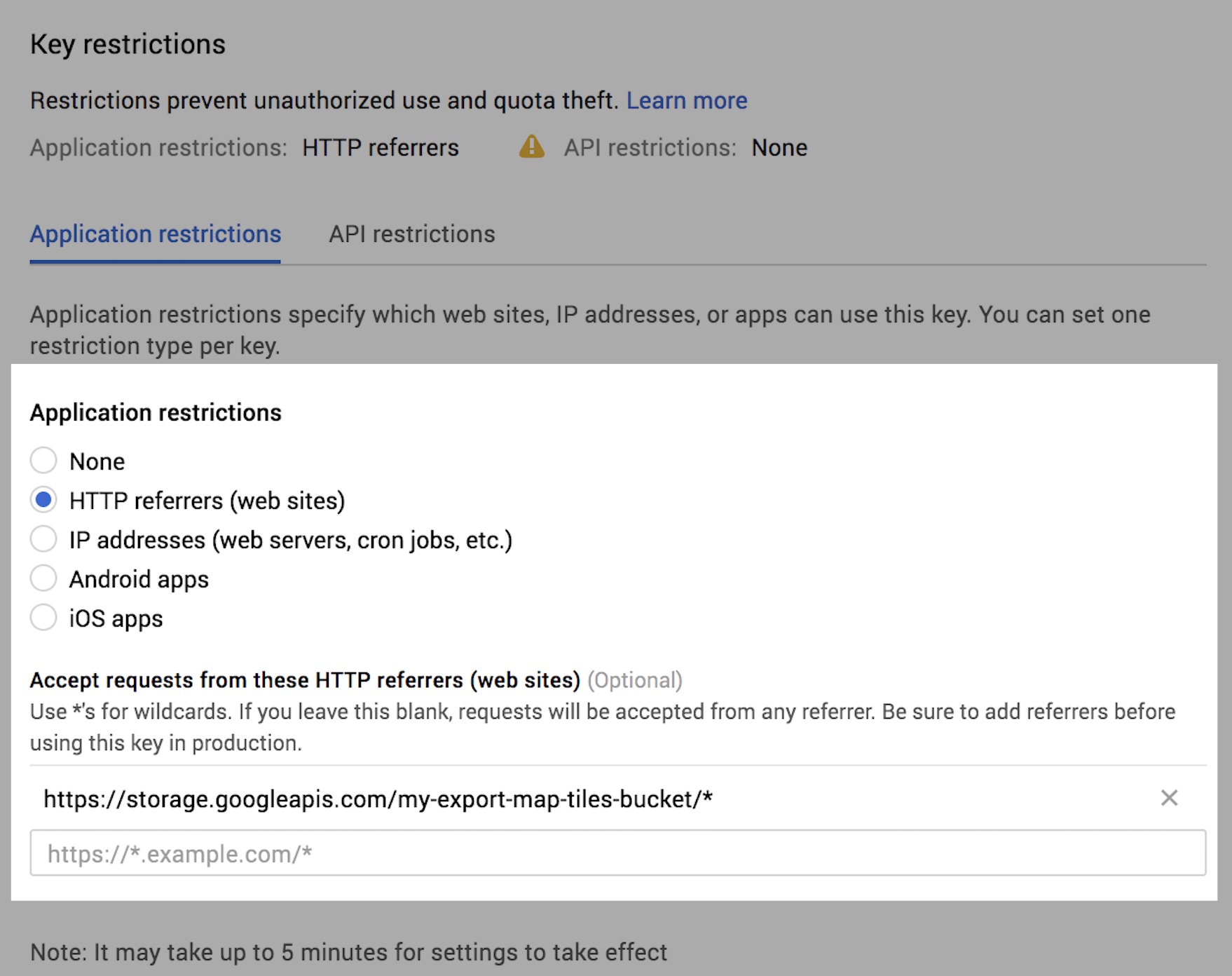برای اطلاعات در مورد صادرات به فرمت های دیگر از جمله تصاویر، فیلم ها و جداول (داده های برداری)، به صادرات داده مراجعه کنید.
نمای کلی
برای نمایش داده های تصویر (داده های شطرنجی) بر روی نقشه آنلاین، می توانید کاشی های نقشه را با استفاده از Export.map.toCloudStorage() صادر کنید. این تابع یک هرم از کاشی های نقشه را به یک سطل ذخیره سازی ابری صادر می کند، جایی که می تواند به صورت عمومی یا خصوصی ارائه شود. زمانی مفید است که دادههای تصویر شما بیش از حد بزرگ باشد که بهعنوان یک تصویر منفرد روی هم قرار گیرند. این کاشیها از مختصات کاشی نقشه Google استفاده میکنند و برای نمایش با استفاده از پلتفرم نقشههای Google (Maps API)، Google Earth برای وب و سایر پلتفرمهای نقشهبرداری مناسب هستند. کاشیها را میتوان به راحتی در نقشههای Google یا Earth با استفاده از فایلهای HTML ارائه شده به عنوان بخشی از صادرات پیشنمایش کرد.
تعدادی تنظیمات و مراحل برای صادرات وجود دارد که بسته به نحوه استفاده یا انتشار کاشی های خود ممکن است لازم باشد یا نباشد. برخی از پلتفرم های نقشه برداری نیاز دارند که کاشی ها برای عموم قابل دسترسی باشند، در حالی که برخی با کاشی های خصوصی کار می کنند. اگر از یکی از APIهای Google Maps استفاده میکنید، احتمالاً باید یک کلید API پلتفرم Google Maps داشته باشید. اگر کاشیها را به Google Earth یا دیگر پلتفرمهای نقشهبرداری ارائه میدهید، احتمالاً باید بسته به نحوه استفاده از کاشیهای خود، گزینههای سطح دسترسی مناسب و دسترسی JS (CORS) را تنظیم کنید. برای تنظیمات مورد نیاز، بخش دستورالعملهای خاص پلتفرم را در زیر ببینید.
صادرات کاشیهای نقشه به فضای ذخیرهسازی ابری
مثال زیر کاشی هایی را از تصویر Landsat برای منطقه ای در کالیفرنیا صادر می کند.
ویرایشگر کد (جاوا اسکریپت)
// --- Example Export Map Tiles - basic --- // Specify area to clip/export, setup image and preview on map. var exportRegion = ee.Geometry.BBox(-122.9, 37.1, -121.2, 38.2); var landsatImage = ee.Image('LANDSAT/LC09/C02/T1_TOA/LC09_044034_20220111') .select(['B4', 'B3', 'B2']) .visualize({min: 0.02, max: 0.4, gamma: 1.2}) .clip(exportRegion); Map.addLayer(landsatImage, {}, 'landsatImage'); Map.centerObject(exportRegion); // Set up Export task. Export.map.toCloudStorage({ image: landsatImage, description: 'mapTilesForEE', bucket: 'yourBucketName', // replace with your GCS bucket name fileFormat: 'auto', maxZoom: 13, region: exportRegion, writePublicTiles: true });
import ee import geemap.core as geemap
کولب (پایتون)
# --- Example Export Map Tiles - basic --- # Specify area to clip/export, setup image and preview on map. export_region = ee.Geometry.BBox(-122.9, 37.1, -121.2, 38.2) landsat_image = ( ee.Image('LANDSAT/LC09/C02/T1_TOA/LC09_044034_20220111') .select(['B4', 'B3', 'B2']) .visualize(min=0.02, max=0.4, gamma=1.2) .clip(export_region) ) m = geemap.Map() m.add_layer(landsat_image, {}, 'landsatImage') m.center_object(export_region) display(m) # Set up Export task. task = ee.batch.Export.map.toCloudStorage( image=landsat_image, description='mapTilesForEE', bucket='yourBucketName', # replace with your GCS bucket name fileFormat='auto', maxZoom=13, region=export_region, writePublicTiles=True, ) task.start()
توجه داشته باشید که این یک دایرکتوری جدید در سطل ذخیره سازی ابری مشخص شده ایجاد می کند که به طور پیش فرض بر اساس پارامتر description نام گذاری شده است. می توانید نام دایرکتوری را تغییر دهید یا زیر شاخه ها را با پارامتر path مشخص کنید. می توانید از فایل های index.html و earth.html در فهرست خروجی خود برای پیش نمایش کاشی ها در Maps یا Earth استفاده کنید.
گزینه های ACL و CORS
مثال بالا ACL کاشیها (فهرست کنترل دسترسی) را طوری تنظیم میکند که از طریق درخواست مستقیم آنها را در دسترس عموم قرار دهد، اما دسترسی JS (تنظیمات CORS) سطل را برای دسترسی برنامههای وب به آنها تنظیم نمیکند. این بدان معناست که این کاشیهای صادر شده را میتوان در نقشهها و پیشنمایشهای Earth مشاهده کرد، اما برای پلتفرمهای دیگری که به JS Access نیاز دارند، مفید نخواهند بود. فرض بر این است که شما مالک سطل خروجی هستید. اگر نویسنده ای در سطل خروجی مشخص شده هستید (اما نه مالک)، writePublicTiles روی false قرار دهید تا از شی پیش فرض سطل خروجی ACL استفاده کنید.
اگر میخواهید کاشیهای خود را برای دسترسی عمومی توسط همه برنامههای وب باز کنید، bucketCorsUris: ['*'] را به پارامترهای وظیفه اضافه کنید. توجه داشته باشید که دسترسی کامل JS عمومی ممکن است نامطلوب باشد، زمانی که خطر استفاده اشخاص ثالث از کاشی های شما و متحمل شدن هزینه های ابری وجود دارد. برای محدود کردن این مورد، میتوانید JS Access را فقط به برنامههای وب در دامنهها یا URLهای خاص محدود کنید. توجه داشته باشید که تنظیمات JS Access (CORS) در کل سطح سطل اعمال می شود، نه در سطح پوشه یا شی.
ACL و CORS را میتوان با استفاده از پارامترهای writePublicTiles و bucketCorsUris به ترتیب یا از کادر محاورهای وظیفه صادراتی مطابق شکل زیر تنظیم کرد:
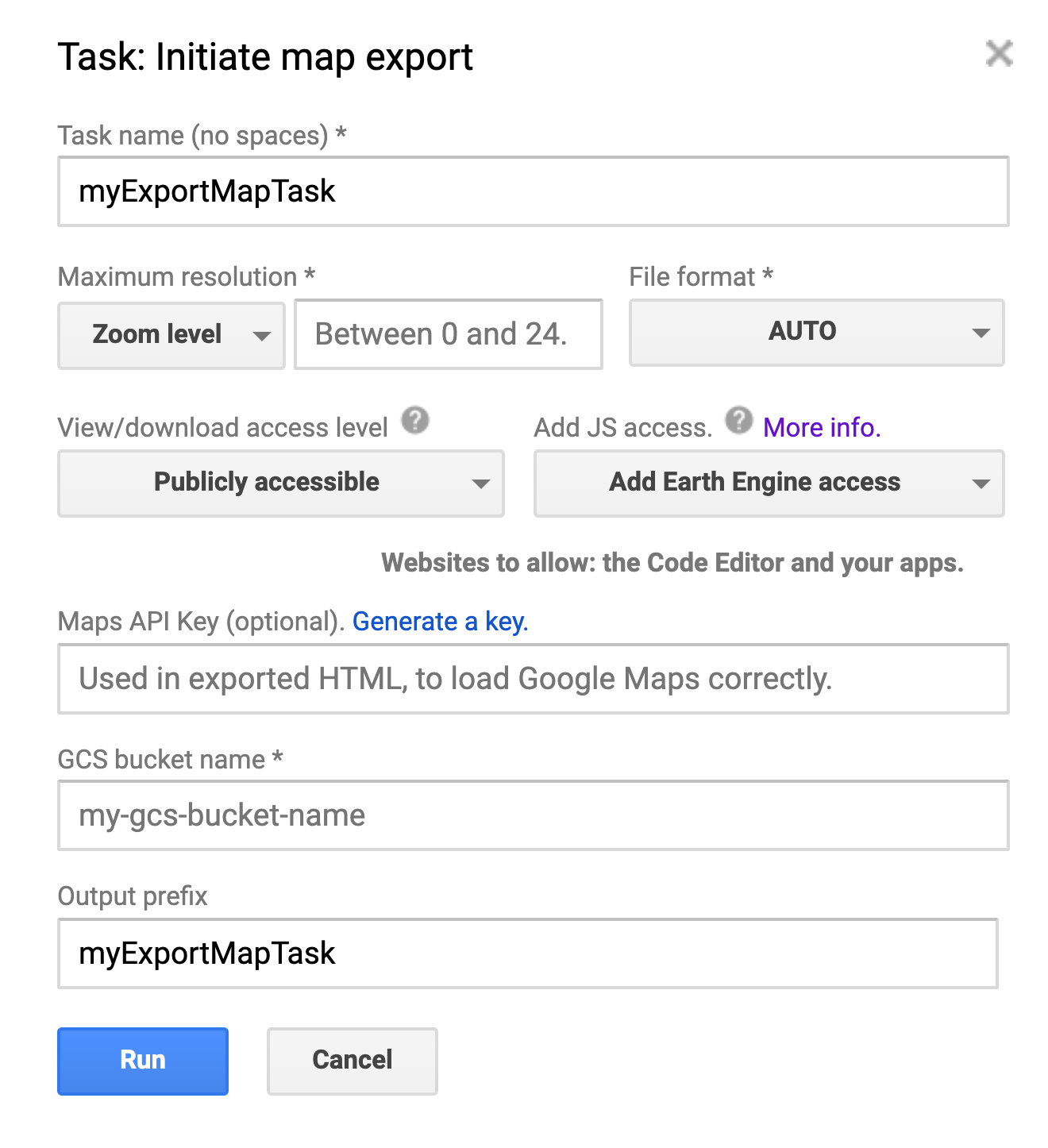
Export.map.toCloudStorage() .- دسترسی مشاهده/دانلود اگر اصلاً میخواهید به آن دسترسی داشته باشید (مثلاً از ویرایشگر کد یا برنامههای Earth Engine)، باید کاشیها را «در دسترس عموم» قرار دهید.
- دسترسی JS اگر میخواهید ویرایشگر کد، برنامههای موتور Earth یا سایر برنامههای وب به کاشیها دسترسی داشته باشند، سطلی که نقشه در آن صادر میشود باید خوانایی را فراهم کند. این تنظیمات درخواست متقاطع (CORS) باید در سطح سطل پیکربندی شوند. برای راحتی، گفتگوی صادرات Earth Engine به شما امکان می دهد CORS را برای سطل خود در زمان صادرات پیکربندی کنید.
- توجه: تنظیمات JS Access / CORS در سطح سطل اعمال می شود، نه در سطح پوشه یا شی، بنابراین تغییر تنظیمات آنها را برای همه پوشه ها و اشیاء موجود در سطل به روز می کند. در اسناد Cloud Storage CORS ، از جمله نحوه مشاهده پیکربندی فعلی CORS برای یک سطل، بیشتر بیاموزید.
لیست پارامترها
در زیر فهرستی از تمام پارامترهای یک کار صادراتی کاشی نقشه وجود دارد که نام پارامتر (آرگمون) را در کد و فیلد مربوطه را در گفتگوی وظیفه (در صورت وجود) نشان میدهد. توجه داشته باشید که برخی از فیلدها متقابلاً منحصر به فرد هستند (مثلاً حداکثر زوم و مقیاس). برای جزئیات بیشتر به مستندات Export.map مراجعه کنید.
| آرگومان در کد | فیلد در گفتگوی وظیفه | یادداشت ها |
|---|---|---|
| تصویر | n/a | تصویر برای صادرات به عنوان کاشی. باید یک Image باشد نه ImageCollection. |
| توضیحات | نام وظیفه | نام کار قابل خواندن برای انسان. پیشفرض «myExportMapTask» است. اگر پارامتر "مسیر" (پیشوند خروجی) مشخص نشده باشد، از این به عنوان نام پوشه برای کاشی ها نیز استفاده می شود. |
| سطل | نام سطل GCS | سطل مقصد برای نوشتن. |
| فرمت فایل | فرمت فایل | فرمت فایل کاشی های نقشه، یکی از: "auto"، "png"، یا "jpg". پیشفرضها روی «خودکار» هستند، به این معنی که کاشیهای مات بهعنوان «jpg» و کاشیهای با شفافیت بهعنوان «png» کدگذاری میشوند. |
| مسیر | پیشوند خروجی | رشته ای که به عنوان مسیر خروجی استفاده می شود. یک "/" انتهایی اختیاری است. پیشفرضهای شرح کار (نام وظیفه) |
| writePublicTiles | مشاهده/دانلود سطح دسترسی | آیا به جای استفاده از شیء پیشفرض سطل ACL، کاشیهای عمومی بنویسند یا نه. پیشفرضهای true و Invoker به عنوان OWNER سطل. |
| maxZoom | حداکثر وضوح و حداکثر زوم | حداکثر سطح زوم کاشی های نقشه برای صادرات. |
| مقیاس | حداکثر وضوح و حداکثر مقیاس | حداکثر وضوح تصویر بر حسب متر بر پیکسل، به عنوان جایگزینی برای "maxZoom". مقیاس به مناسب ترین سطح بزرگنمایی در خط استوا تبدیل می شود. |
| minZoom | حداکثر وضوح و حداقل زوم | حداقل سطح زوم اختیاری کاشی های نقشه برای صادرات. به طور پیش فرض به صفر می رسد. |
| منطقه | n/a | یک حلقه خطی، چند ضلعی یا مختصاتی که نماینده منطقه برای صادرات است. برای جزئیات به اسناد مراجعه کنید. |
| skipEmptyTiles | n/a | اگر درست است، از نوشتن کاشی های نقشه خالی (یعنی کاملاً شفاف) صرف نظر کنید. پیش فرض به نادرست. |
| mapsApiKey | Maps API Key | در index.html برای مقداردهی اولیه API Google Maps استفاده می شود. این پیام "فقط اهداف توسعه" را از نقشه حذف می کند. |
| bucketCorsUris | دسترسی JS را اضافه کنید (و وب سایت برای اجازه دادن) | فهرستی از دامنه ها (به عنوان مثال https://code.earthengine.google.com) که مجاز به بازیابی کاشی های صادر شده از طریق جاوا اسکریپت (CORS) هستند. |
مقیاس و بزرگنمایی
در مثال قبلی، maxZoom روی 13 تنظیم شده است. سطوح بزرگنمایی مربوط به شبکههای پیکسلی با اندازههای مختلف است که با آن یک نقشه جهانی نمایش داده میشود. (برای جزئیات به مرجع مختصات پیکسل مراجعه کنید.) به دلیل انحنای زمین، وضوح پیکسل ها در یک سطح بزرگنمایی معین بسته به عرض جغرافیایی متفاوت است. به طور خاص، متر در هر پیکسل با یک ضریب cos ( عرض جغرافیایی ) کاهش می یابد. جدول زیر متر در هر پیکسل را در هر سطح بزرگنمایی در خط استوا برای طرح Google Mercator نشان می دهد:
| سطح زوم | اندازه پیکسل (در استوا) | سطح زوم | اندازه پیکسل (در استوا) |
|---|---|---|---|
| 0 | 156 کیلومتر | 10 | 152 متر |
| 1 | 78 کیلومتر | 11 | 76 متر |
| 2 | 39 کیلومتر | 12 | 38 متر |
| 3 | 20 کیلومتر | 13 | 19 متر |
| 4 | 10 کیلومتر | 14 | 9.6 متر |
| 5 | 4.9 کیلومتر | 15 | 4.8 متر |
| 6 | 2.4 کیلومتر | 16 | 2.4 متر |
| 7 | 1.2 کیلومتر | 17 | 1.2 متر |
| 8 | 611 متر | 18 | 0.6 متر |
| 9 | 305 متر | 19 | 0.3 متر |
| 20 | 0.15 متر |
از جدول قبلی مشاهده کنید که maxZoom در مثال برابر با 19 متر در استوا است، در عرض های جغرافیایی بالاتر کوچکتر است. این کمتر از وضوح اسمی 30 ثانیه قوس در هر پیکسل تصویر ورودی است. در نتیجه، نقشه نمایش داده شده در خروجی index.html را می توان تا زمانی بزرگنمایی کرد که پیکسل هایی با وضوح اصلی در نقشه قابل مشاهده باشند. برای محدود کردن نمایش نقشه به وضوح پیکسل بومی، maxZoom روی مقداری تنظیم کنید که با وضوح اصلی یا کمتر مطابقت دارد.
دستورالعمل های خاص پلت فرم
در زیر تعدادی پلتفرم وجود دارد که ممکن است بخواهید کاشی های نقشه را مشاهده و استفاده کنید. هر بخش نشان می دهد که چه تنظیماتی برای کار کاشی ها با آن پلتفرم لازم است و یک کپی از کد مثال با پارامترهای لازم.
استفاده از کاشی های نقشه در Earth Engine (ویرایشگر کد یا برنامه های EE)
اگر میخواهید کاشیهای نقشه را فقط برای استفاده مجدد در Google Earth Engine یا برنامههای EE صادر کنید، سپس «سطح دسترسی» را روی «دسترسی عمومی» و «سطح دسترسی JS» (در گفتگوی کار) را روی «Add Earth Engine Engine Access» یا «Add Public Access» تنظیم کنید. همچنین می توانید این پارامترها را در کد تنظیم کنید:
writePublicTiles: true, bucketCorsUris: ['https://code.earthengine.google.com','https://*.earthengine.app']
هنگامی که کاشی ها را صادر کردید، سپس در Earth Engine در دسترس خواهند بود.
ویرایشگر کد (جاوا اسکریپت)
// --- Export Map Tiles for use in EE --- // Use image setup code from example at top of the page. // Set up Export task. Export.map.toCloudStorage({ image: landsatImage, description: 'mapTilesForEE', bucket: 'yourBucketName', // replace with your GCS bucket name fileFormat: 'auto', maxZoom: 13, region: exportRegion, writePublicTiles: true, bucketCorsUris: ['https://code.earthengine.google.com','https://*.earthengine.app'] });
import ee import geemap.core as geemap
کولب (پایتون)
# --- Export Map Tiles for use in EE --- # Use image setup code from example at top of the page. # Set up Export task. task = ee.batch.Export.map.toCloudStorage( image=landsat_image, description='mapTilesForEE', bucket='yourBucketName', # replace with your GCS bucket name fileFormat='auto', maxZoom=13, region=export_region, writePublicTiles=True, bucketCorsUris=[ 'https://code.earthengine.google.com', 'https://*.earthengine.app', ], ) task.start()
مشاهده پیش نمایش نقشه های گوگل
برای پیش نمایش کاشی های نقشه خود در Google Maps، به پوشه خروجی در Google Cloud Storage بروید و فایل "index.html" را در مرورگر خود باز کنید. با این کار یک نقشه تمام صفحه باز می شود که کاشی های شما را در Google Maps با استفاده از Google Maps Platform Javascript API نشان می دهد، مانند این: index.html . یک صادرات اولیه منجر به کاشی های نقشه پایه می شود که خاکستری شده و "فقط برای اهداف توسعه" واترمارک شده اند. برای جلوگیری از این امر و نمایش کاشیهای استاندارد پایه نقشه گوگل، یک کلید API ایجاد کنید و آن را در تنظیمات صادرات خود قرار دهید.
اگر در زمان صدور یک کلید API ارائه کنید، این صفحه پیشنمایش بهصورت عمومی قابل مشاهده است، میتواند در صفحات دیگر جاسازی شود و نیازی نیست که بیننده کاربر ثبتشده Earth Engine باشد.
ویرایشگر کد (جاوا اسکریپت)
// --- Export Map Tiles for use with Map Preview --- // Use image setup code from example at top of the page. // Set up Export task. Export.map.toCloudStorage({ image: landsatImage, description: 'mapTilesForMapPreview', bucket: 'yourBucketName', // replace with your GCS bucket name fileFormat: 'auto', maxZoom: 13, region: exportRegion, writePublicTiles: true, mapsApiKey: 'fakeMapsApiKey012345' // replace with a valid API Key });
import ee import geemap.core as geemap
کولب (پایتون)
# --- Export Map Tiles for use with Map Preview --- # Use image setup code from example at top of the page. # Set up Export task. task = ee.batch.Export.map.toCloudStorage( image=landsat_image, description='mapTilesForMapPreview', bucket='yourBucketName', # replace with your GCS bucket name fileFormat='auto', maxZoom=13, region=export_region, writePublicTiles=True, mapsApiKey='fakeMapsApiKey012345', # replace with a valid API Key ) task.start()
مشاهده پیش نمایش Google Earth
برای پیشنمایش کاشیهای نقشه خود در Google Earth در وب، مطمئن شوید که کاشیهای خود را با سطح دسترسی تنظیم شده روی «دسترسی عمومی» صادر میکنید. سپس به پوشه خروجی در Google Cloud Storage بروید، فایل "earth.html" را در مرورگر خود باز کنید، مانند این: earth.html و روی دکمه "Open in Google Earth" که ظاهر می شود کلیک کنید. با این کار Google Earth باز می شود و کاشی های شما روی نقشه سه بعدی نشان داده می شود. بهترین تمرین این است که سطح «دسترسی JS» را نیز روی «دسترسی عمومی» تنظیم کنید، که به شما امکان میدهد از کاشیها در Google Earth بدون فایل پیشنمایش استفاده کنید (در صورتی که کاشیها تنظیمات لازم JS Access/CORS را ندارند، از یک سرور پراکسی استفاده میکند).
برای دانلود یک فایل KML که حاوی پیوندی به داده های شما است، روی منوی 3 نقطه در Google Earth کلیک کنید و "صادر کردن به عنوان فایل KML" را انتخاب کنید. توجه: فایل KML ایجاد شده به این روش با Google Earth Pro (نسخه دسکتاپ Earth) سازگار نیست.
ویرایشگر کد (جاوا اسکریپت)
// --- Export Map Tiles for use with Earth Preview --- // Use image setup code from example at top of the page. // Set up Export task. Export.map.toCloudStorage({ image: landsatImage, description: 'mapTilesForEarthPreview', bucket: 'yourBucketName', // replace with your GCS bucket name fileFormat: 'auto', maxZoom: 13, region: exportRegion, writePublicTiles: true, bucketCorsUris: [] // leaving blank is ok for Earth Preview only // for direct use in Earth, set to: ['https://earth.google.com'] // or set to public: ['*'] (risk of misuse) });
import ee import geemap.core as geemap
کولب (پایتون)
# --- Export Map Tiles for use with Earth Preview --- # Use image setup code from example at top of the page. # Set up Export task. task = ee.batch.Export.map.toCloudStorage( image=landsat_image, description='mapTilesForEarthPreview', bucket='yourBucketName', # replace with your GCS bucket name fileFormat='auto', maxZoom=13, region=export_region, writePublicTiles=True, bucketCorsUris=[], # leaving blank is ok for Earth Preview only # for direct use in Earth, set to: ['https://earth.google.com'] # or set to public: ['*'] (risk of misuse) ) task.start()
انتشار با پلتفرم Google Maps (Maps API)
برای ایجاد مجموعه ای از کاشی های نقشه آماده برای انتشار عمومی از طریق پلتفرم نقشه های گوگل، باید یک کلید API داشته باشید یا ایجاد کنید، و مطمئن شوید که سطح دسترسی روی «دسترسی عمومی» تنظیم شده است. بسته به نحوه دسترسی برنامه Maps API شما به کاشیها، ممکن است لازم باشد یک "سطح دسترسی JS" مناسب برای سایت خود تنظیم کنید. هنگامی که کاشی های خود را صادر کردید، خروجی در تب Task ویرایشگر کد یک URL برای کاشی های شما با متغیرهای مناسب برای استفاده در Google Maps API ارائه می کند، به عنوان مثال: https://storage.googleapis.com/my_bucket/my_test_tiles/{Z}/{X}/{Y}
ویرایشگر کد (جاوا اسکریپت)
// --- Export Map Tiles for use with Maps Platform APIs --- // Use image setup code from example at top of the page. // Set up Export task. Export.map.toCloudStorage({ image: landsatImage, description: 'mapTilesForMapsPlatform', bucket: 'yourBucketName', // replace with your GCS bucket name fileFormat: 'auto', maxZoom: 13, region: exportRegion, writePublicTiles: true, bucketCorsUris: ['*'], // '*' = All domains = risk of misuse // For better protection, specify the domain(s) where the // tiles will be used, eg: ['https://mysite.mydomain.com'] mapsApiKey: 'fakeMapsApiKey012345' // replace with a valid API Key });
import ee import geemap.core as geemap
کولب (پایتون)
# --- Export Map Tiles for use with Maps Platform APIs --- # Use image setup code from example at top of the page. # Set up Export task. task = ee.batch.Export.map.toCloudStorage( image=landsat_image, description='mapTilesForMapsPlatform', bucket='yourBucketName', # replace with your GCS bucket name fileFormat='auto', maxZoom=13, region=export_region, writePublicTiles=True, bucketCorsUris=['*'], # '*' = All domains = risk of misuse # For better protection, specify the domain(s) where the # tiles will be used, eg: ['https://mysite.mydomain.com'] mapsApiKey='fakeMapsApiKey012345', # replace with a valid API Key ) task.start()
انتشار در Google Earth (در وب)
برای ایجاد مجموعهای از کاشیهای نقشه برای انتشار عمومی از طریق Google Earth، باید سطح دسترسی را روی «دسترسی عمومی» تنظیم کنید و سطح دسترسی JS را طوری تنظیم کنید که «https://earth.google.com» (یا «دسترسی عمومی») مجاز باشد. پس از صادرات، میتوانید با استفاده از فایل earth.html در فهرست صادرات، آنها را در Google Earth پیشنمایش کنید (به بالا مراجعه کنید).
ویرایشگر کد (جاوا اسکریپت)
// --- Export Map Tiles for use with Google Earth web --- // Use image setup code from example at top of the page. // Set up Export task. Export.map.toCloudStorage({ image: landsatImage, description: 'mapTilesForEarthWeb', bucket: 'yourBucketName', // replace with your GCS bucket name fileFormat: 'auto', maxZoom: 13, region: exportRegion, writePublicTiles: true, bucketCorsUris: ['https://earth.google.com'] // ['*'] will also work, but risks misuse });
import ee import geemap.core as geemap
کولب (پایتون)
# --- Export Map Tiles for use with Google Earth web --- # Use image setup code from example at top of the page. # Set up Export task. task = ee.batch.Export.map.toCloudStorage( image=landsat_image, description='mapTilesForEarthWeb', bucket='yourBucketName', # replace with your GCS bucket name fileFormat='auto', maxZoom=13, region=export_region, writePublicTiles=True, bucketCorsUris=['https://earth.google.com'], # ['*'] will also work, but risks misuse ) task.start()
هنگامی که کاشی ها را صادر کردید، می توانید آنها را به پروژه ای در وب Google Earth اضافه کنید. خروجی در برگه وظایف ویرایشگر کد (در زیر نشان داده شده است) URL کاشی های شما را با متغیرهای مناسب برای استفاده در Google Earth ارائه می دهد، به عنوان مثال: https://storage.googleapis.com/my_bucket/my_test_tiles/$[level]/$[x]/$[y]
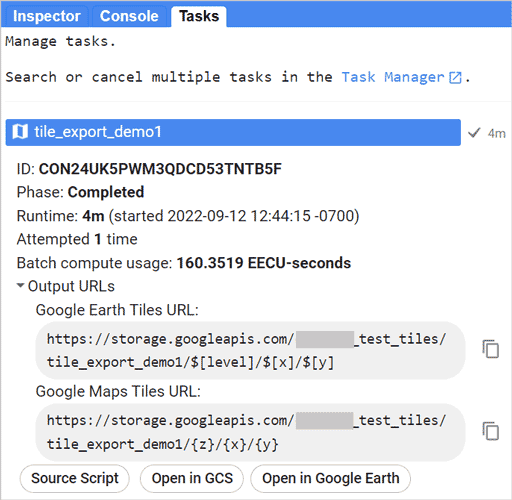
برای استفاده از آن در Earth web، یک ویژگی Tile Overlay ایجاد کنید و این URL را به عنوان "Overlay URL" اضافه کنید. اگر مجموعه داده شما جهانی نیست و میخواهید از خطاهای درخواست کاشی برای کاشیهای موجود اجتناب کنید، پس مطمئن شوید که بخش «گزینههای پوشش» را باز کرده و چهار پارامتر پوشش کاشی را برای مطابقت با گستره کاشیهای صادر شده خود تنظیم کنید.

انتشار در سایر پلتفرم های نقشه برداری
هنگام صادرات کاشی ها برای استفاده با سایر پلتفرم ها یا برنامه ها، تنظیمات لازم به نحوه دسترسی آنها به کاشی ها بستگی دارد. برای اینکه کاشیها تا حد امکان در دسترس باشند، سطح دسترسی را روی «دسترسی عمومی» و سطح دسترسی JS را روی «دسترسی عمومی» تنظیم کنید.
ایجاد یک کلید API پلتفرم Google Maps
اگر قصد دارید از کاشیهای نقشه خود با پلتفرم نقشههای Google استفاده کنید، یا میخواهید آنها را بدون نقشه پایه محدود شده توسط توسعهدهنده در Maps مشاهده کنید، باید یک کلید API پلتفرم Google Maps داشته باشید یا ایجاد کنید و یا آن را در تنظیمات صادرات خود قرار دهید، یا بعداً آن را به سایت(ها) اضافه کنید. این برای استفاده با Google Earth ضروری نیست.
وقتی کاشیهای نقشه را از Earth Engine صادر میکنید، یک صفحه HTML نمونه ذخیره شده در فهرست خروجی برای شما ایجاد میکنیم تا با استفاده از API جاوا اسکریپت پلتفرم Google Maps، پیشنمایش کاشیها را مشاهده کنید. میتوانید بهصورت اختیاری یک کلید API پلتفرم Google Maps را در زمان صادرات ارائه کنید، که برای تماسهای API بیننده نمونه استفاده میشود.
برای ایجاد یک کلید API پلتفرم Google Maps اکنون، این چهار مرحله را دنبال کنید:
- روی دکمه «ایجاد کلید API پلتفرم Maps» در زیر کلیک کنید.
- پروژه Cloud را برای کلید API خود انتخاب کنید و روی NEXT کلیک کنید.
- روی کلیک کنید تا کلید جدید را کپی کنید و آن را در کادر گفتگوی Export map در ویرایشگر کد قرار دهید.
- (توصیه می شود) برای تنظیم محدودیت های ارجاع دهنده، روی پیوند API Console زیر کلید جدید کلیک کنید. برای جزئیات بیشتر به محدودیت های ارجاع دهنده و برنامه مراجعه کنید.
کلید API پلتفرم Maps را ایجاد کنید
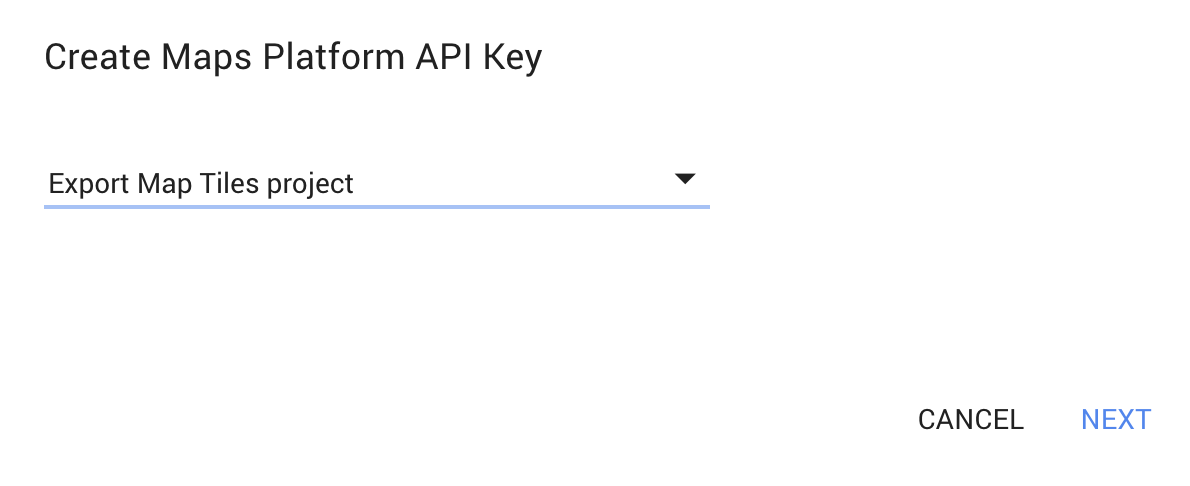

افزودن محدودیت های ارجاع دهنده به یک کلید API
هنگام افزودن کلید API، محدودیتهای ارجاعدهنده تضمین میکنند که فقط برنامه(های) تعیینشده میتوانند از کلید شما استفاده کنند. میتوانید در هر زمان با مراجعه به صفحه اعتبارنامهها در Cloud Console و دنبال کردن این مراحل، محدودیتهای ارجاعدهنده را تنظیم یا ویرایش کنید:
- مطمئن شوید که نام پروژه صحیح در قسمت کشویی بالای صفحه انتخاب شده است.
- برای مشاهده جزئیات کلید، روی کلید Maps Platform API ایجاد شده در بالا کلیک کنید.
- ارجاعدهندههای HTTP (وبسایتها) را انتخاب کنید و سطل فضای ذخیرهسازی ابری را که در
Export.map.toCloudStorageمشخص شده است با استفاده از الگوی زیر مشخص کنید:https://storage.googleapis.com/{bucket}/* - ذخیره را بزنید. نشانگر "ذخیره..." باید ظاهر شود.